word通配符怎么用?word通配符使用技巧
word通配符怎么用?通配符是配合word查找、替换文档内容的有利武器。打开word,按CTRL+F,点击“高级”,勾选“使用通配符”,就可以看到以下通配符,下面就一起来学习一下word通配符的使用技巧吧。
word通配符使用技巧
一、任意单个字符
“?”可以代表任意单个字符,输入几个“?”就代表几个未知字符。后面可以跟你想要查找的通用字等。如:
输入“??省”就可以找到诸如“河北省”、“河南省”、广东省”等字符;
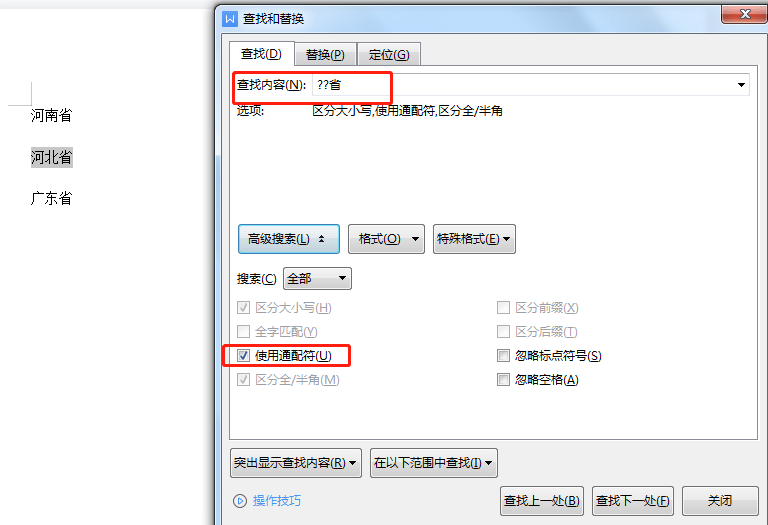
二、任意多个字符
“*”可以代表任意多个字符。如:
输入“*省”就可以找到“河北省”、“河南省”、广东省”等字符。
三、指定字符之一
“[]”框内的字符可以是指定要查找的字符之一,如:
输入“[河南河北]省”就可以找到“河北省”和“河南省”。又如:
输入“th[iu]g”就可以查找到“thigh”和“thug”。
输入“[大中小]学”查找到的将会是“大学”、“中学”和“小学”,但不会查找“求学”、“开学”等。
“[]”框是要查找的内容,后面跟的其相同字符段。
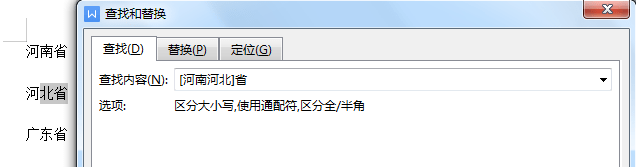
四、指定范围内的任意单个字符
“[x-x]”可以指定某一范围内的任意单个字符,如:
输入“[a-e]ay”就可以找到“bay”、“day”等字符,要注意的是指定范围内的字符必须用升序。
五、排除指定范围内的任意单个字符
“[!x-x]”可以用来排除指定范围内的任意单个字符,如:
输入“[!c-f]ay”就可以找到“bay”、“gay”、“lay”等字符,但不会找到“cay”、“day”等字符。要注意的是排除范围必须用升序。又如:
输入“m[!a]st”就可以找到“mist”和“most”而不是“mast”。
输入“[!a]n”查到的将会是除an以外的所有可能组合如:in、on等。
输入“[!a-c]”就可以找到“good”、“see”、“these”等字符,而所有包含字母a、b、c之类的字符都不会在查找结果中出现。
六、指定前一字符的个数
“{n}”可以用来指定要查找的字符中包含前一字符的个数,如:
输入“cho{1}se”表示包含1个前一字符“o”,可以找到“chose”,输入“cho{2}se”就是说包含2个前一字符“o”,可以找到“choose”。又如:
输入“lit{1}le”表示包含1个前一字符“t”,可以找到“litle”,输入“lit{2}le”就是说包含2个前一字符“t”,可以找到“little”。
输入“te{2}n”表示查找“teen”而不会查找“ten”。
输入“of{2}ice”查找到的将会是“office”。
七、指定前一字符数范围
“{x,x}”可以用来指定要查找字符中前一字符数范围,如:
输入“cho{1,2}”,则表示包含前一字符“o”的数目范围是1-2个,则可以找到“chose”、“choose”等。
八、一个以上的前一字符
“@”可以用来指定要查找字符中包含一个以上的前一字符,如:
输入“cho@se”,就可以找到“chose”、“choose”等字符。
九、指定结尾字符串
“>”可以用来指定要查找字符中的结尾字符串,如:
输入“er>”表示要查找的字符的结尾字符为“er”,可以找到“ver”、“her”、“lover”等。
输入“en>”表示要查找以“en”结尾的所有目标对象,可能会找到“ten”、“pen”、“men”等。
输入“up>”表示要查找以“up”结尾的所有目标对象,可能会找到“setup”、“cup”等。
十、表达式查找
“()”尤其用于多个关键词的组合查找。
键入“(America)(China)”,再在“替换为”中输入“\2\1”,表示当Word找到“AmericaChina”时,把它替换为“ChinaAmerica”。
输入“<(江山)*(多娇)>”表示查找的是所有以“江山”开头并且以“多娇”结尾的字符串。
另外为了更精确的查找,你还可以把以上的通配符联合起来使用,如:
输入“<(ag)(er)>”则表示查找所有以“ag”开头并且以“er”结尾的单词,注意这时需要用括号来区分开不同的查找规则。
最后还要注意的是,如果要查找已经被定义为通配符的字符,如“*”、“?”等,则必须在该字符前面加上反斜杠“\”,如:输入“\*”则表示查找字符“*”。
相关文章
- wps word文档目录生成不完整的解决方法
- word和excel有什么区别?word和excel区别分析
- Word文档如何制作红头文件抬头?Word文档制作红头文件抬头教程
- word表格怎么调整行间距?6种方法教你快速调整表格行距!
- Word怎么删除空白页?Word删除空白页的6种方法详解
- Word文档右边有空白就换行怎么办?
- 打开word提示安全模式启动,但也启动不了怎么办?
- word页面横向怎么设置?word页面布局怎么设置一页横版?
- Word怎么关闭实时预览?
- word怎么设置一行显示两行字?非常简单!
- word文档打字时会消掉后面字怎么解决?
- word图片怎么统一调整大小?word图片统一调整大小教程
- word图片不能全部显示出来怎么办?
- Word文档只对正文添加行号要怎么设置?
- word软件哪个好用?word办公软件免费下载
- PDF转Word乱码怎么办?简单处理PDF转换乱码的方法
相关推荐
-
1Password V8.9.10.43 官方版

1Password是一款专业强大的密码管理工具,支持Windows、Mac、iOS、Android等平台使用,用户通过1Password对自己的设备设置相关的密码,能够让您的个人信息得到有效的保护,采用AES 256位加密保存,不必担心被人窃取。
-
福昕PDF转Word V5.5.523.244 官方版

福昕pdf转word是福昕众多pdf软件中的一款。福昕pdf转word的功能众多,操作也很简单,帮助用户将pdf文件转为word,同时还支持RTF、DOC、W-DOC、DOCX等输出文件格式。支持拖拽多个PDF文档,批量一键转换,轻松快捷!
-
福昕PDF转Word V5.5.516.237 官方版

福昕PDF转Word是一款,功能齐全,操作简单,能够将PDF文件专为Word,支持RTF、DOC、W-DOC、DOCX等输出文件格式的软件,只需拖入PDF,就可以轻松转换,有需要的赶快下载吧!
-
icesword软件 V1.45 绿色版

icesword软件采用了先进的内核技术打造,支持全面扫描电脑的隐藏进程、端口、注册表、文件信息等,让病毒无处藏匿,是一款功能强劲的木马病毒查杀软件。icesword软件支持win7、win8操作系统,用于查探系统中的幕后黑手(木马后门)并作出处理,欢迎体验。
-
Kernel Pdf to Word(PDF转word工具) V11.06.01 官方电脑版

Kernel PDF to Word是专用于PDF转Word的软件,在转换的过程中会自动处理PDF文件中的每个字段和属性,包括数据、超链接、表格、OLE对象、图像、表格、图形和其他选择性信息。即使PDF经过高度加密和密码保护也能轻松转换。
-
Password Safe V3.59 官方中文版

Password Safe中文版是一款小巧实用的密码管理器,支持网站密钥、网银密码、软件密码等三种密码分类存储,便于在使用时更加方便查找,不容易产生混乱。你可以使用它保存用户名、账号、密码、网址、邮箱以及其他的重要信息。需要的快来下载吧。







